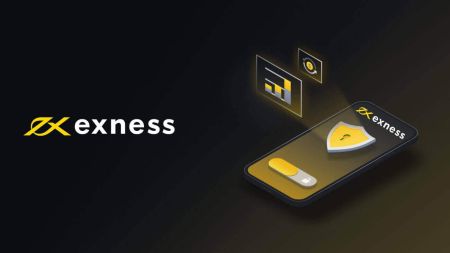Ինչպես ներբեռնել և տեղադրել Exness հավելվածը, MT4, MT5 բջջային հեռախոսի համար (Android, iOS)
Անկախ նրանից, թե դուք կառավարում եք ձեր պորտֆելը, վերլուծում եք շուկայի միտումները կամ կատարում առևտուր, այս բջջային հավելվածներն ապահովում են ճկունություն և ուժ, որն անհրաժեշտ է ցանկացած վայրից և ցանկացած պահի առևտուր անելու համար:
Այս ուղեցույցը ձեզ կուղեկցի Exness հավելվածը, MT4 և MT5-ը ձեր բջջային հեռախոսում ներբեռնելու և տեղադրելու քայլերով՝ ապահովելով, որ ձեր ձեռքի տակ կան բոլոր գործիքները՝ անխափան առևտրային փորձի համար:
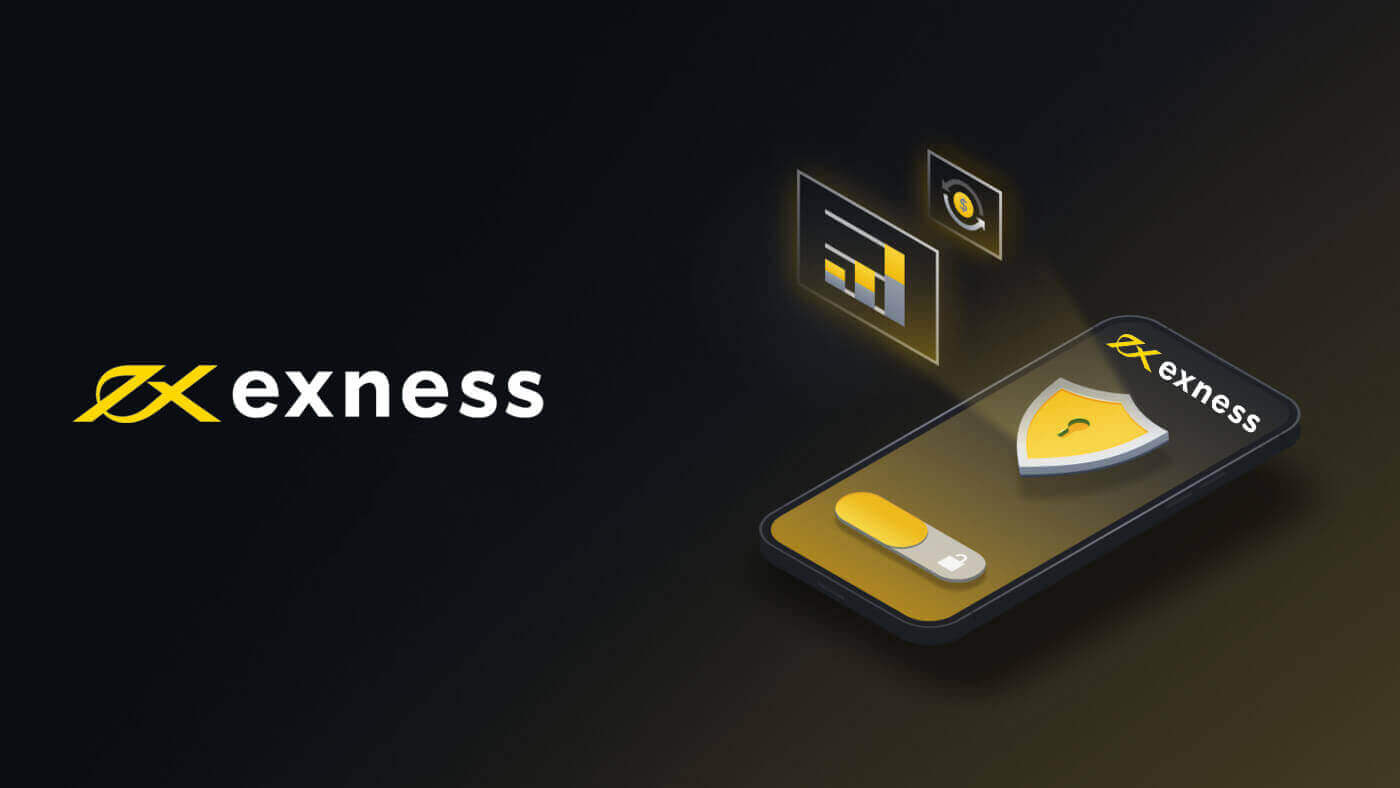
Exness Trader հավելված
Ներբեռնեք հավելված iPhone/iPad-ի և Android-ի համար
Ներբեռնեք Exness Trader հավելվածը App Store- ից կամ հետևելով այս հղմանը.
Ներբեռնեք Exness Trader iOS հավելվածը
Ներբեռնեք Exness Trader հավելվածը Google Play խանութից կամ հետևելով այս հղմանը.
Ներբեռնեք Exness Trader Android հավելվածը
Ինչպես գրանցել Exness հաշիվ Exness Trader հավելվածում
Ստեղծեք և գրանցվեք
1. Ներբեռնեք Exness Trader-ը App Store- ից կամ Google Play-ից :
2. Տեղադրեք և բեռնեք Exness Trader-ը: 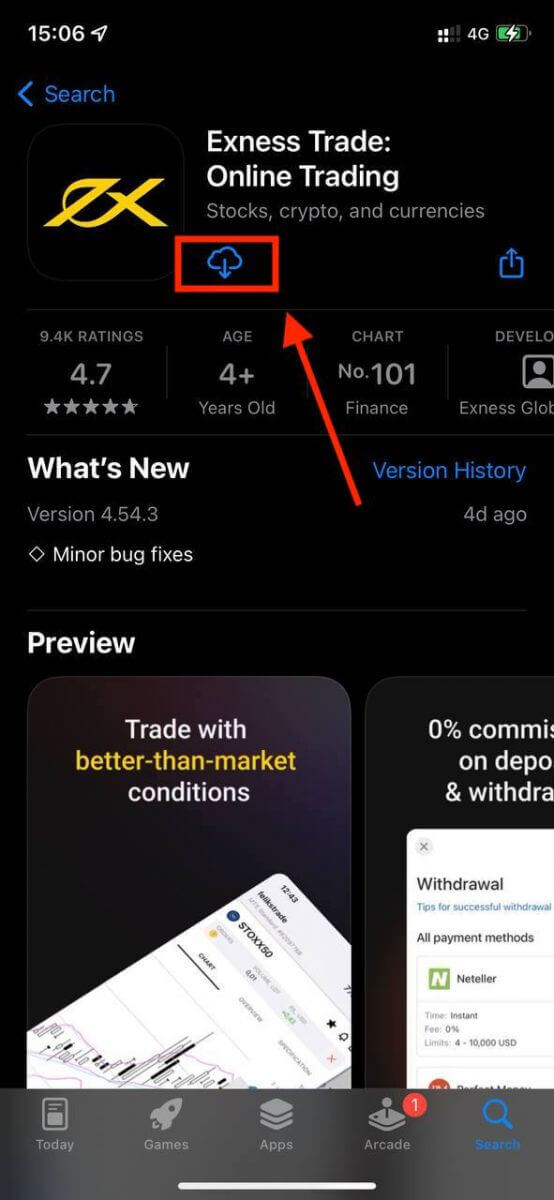
3. Ընտրեք Գրանցվել : 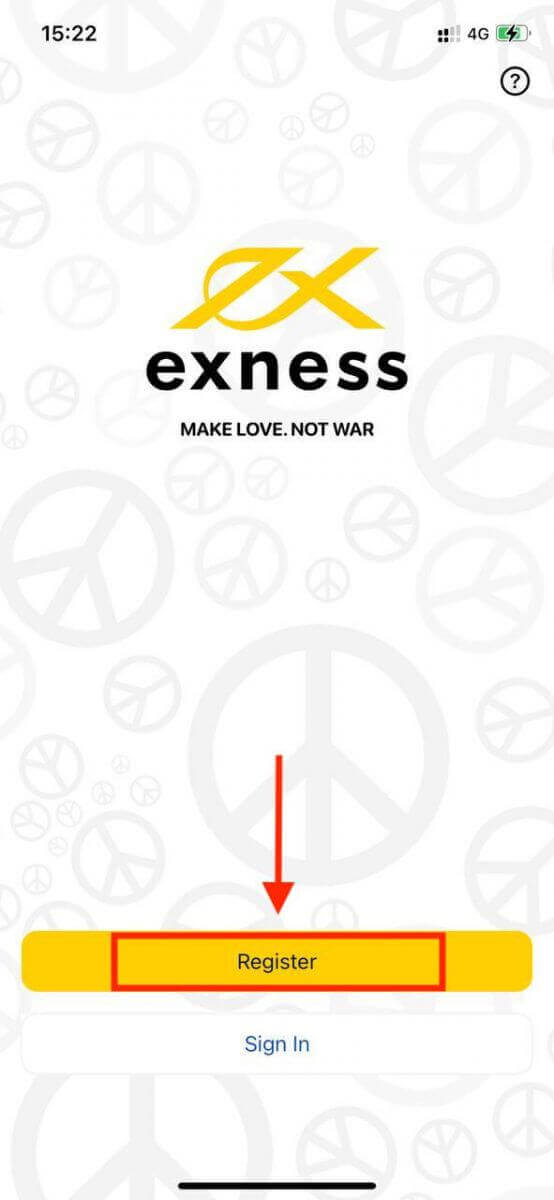
4. Հպեք «Փոխել երկիրը/տարածաշրջանը»՝ ցանկից ձեր բնակության երկիրը ընտրելու համար, այնուհետև հպեք « Շարունակել» : 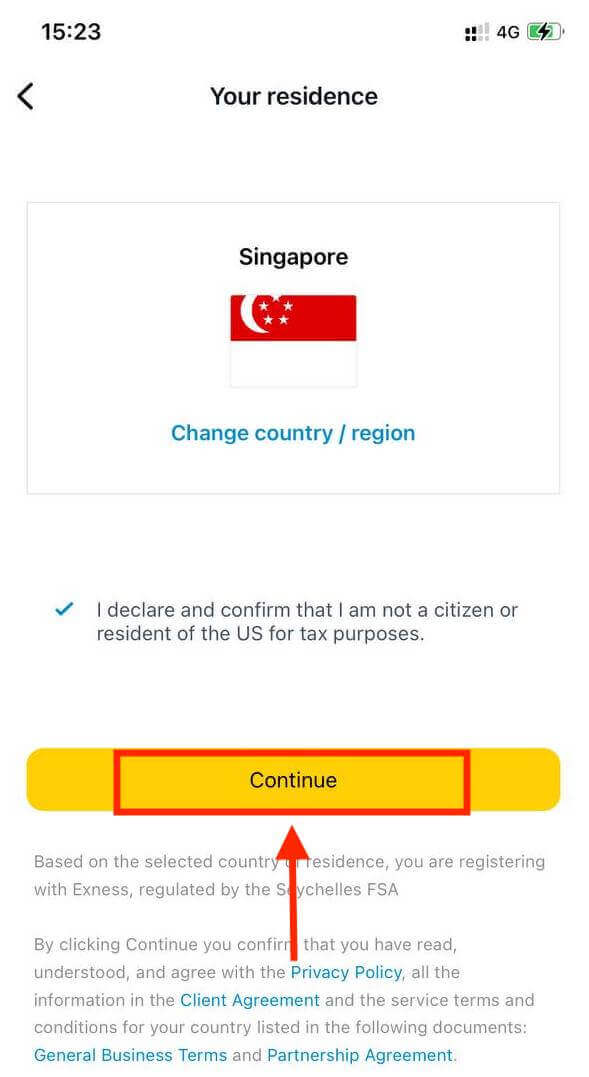
5. Մուտքագրեք ձեր էլփոստի հասցեն և շարունակեք : 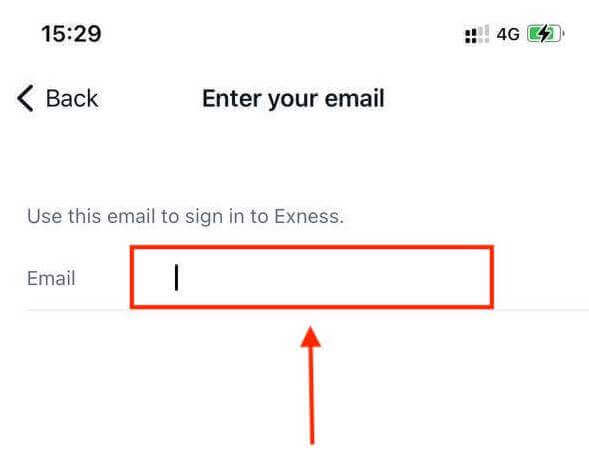
6. Ստեղծեք գաղտնաբառ, որը համապատասխանում է պահանջներին: Կտտացրեք Շարունակել : 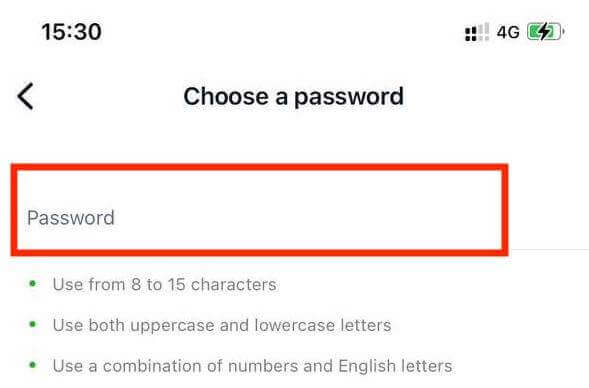
7. Տրամադրեք ձեր հեռախոսահամարը և հպեք «Ուղարկել ինձ կոդ» :
8. Մուտքագրեք ձեր հեռախոսահամարին ուղարկված հաստատման 6 նիշանոց կոդը, ապա հպեք Շարունակել : Դուք կարող եք սեղմել «Վերականգնել ինձ կոդ», եթե ժամանակը սպառվի:
9. Ստեղծեք 6 նիշանոց ծածկագիր, այնուհետև նորից մուտքագրեք այն հաստատելու համար: Սա կամընտիր չէ և պետք է լրացվի՝ նախքան Exness Trader մուտք գործելու համար:
10. Դուք կարող եք կարգավորել կենսաչափական տվյալները՝ սեղմելով Թույլատրել , եթե ձեր սարքն այն աջակցում է, կամ կարող եք բաց թողնել այս քայլը՝ կտտացնելով Ոչ հիմա :
11. Ավանդի էկրանը կներկայացվի, բայց դուք կարող եք հետ հպել՝ հավելվածի հիմնական տարածք վերադառնալու համար: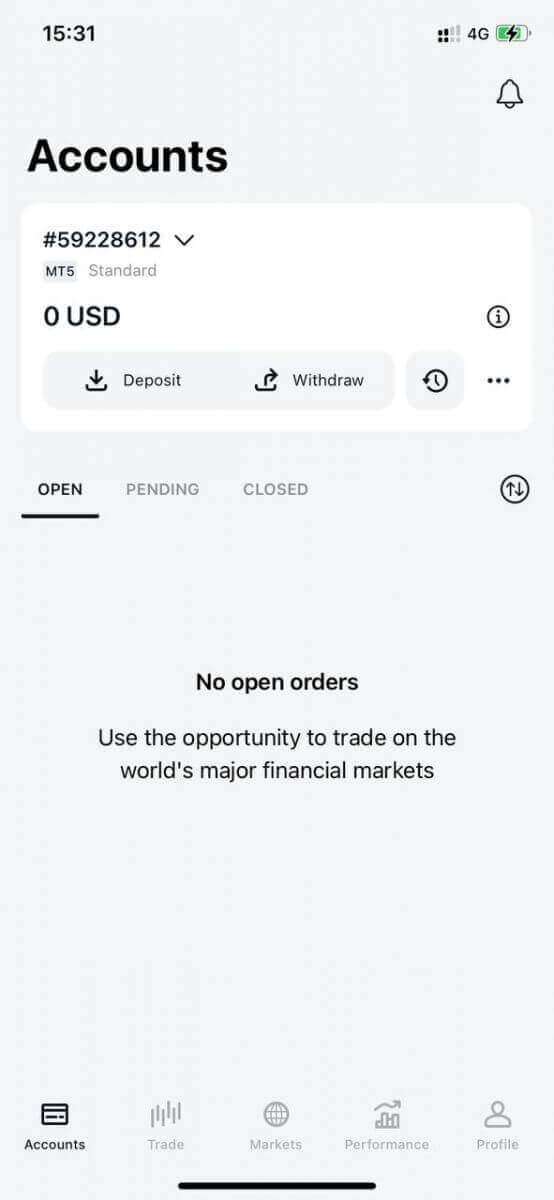
Շնորհավորում ենք, Exness Trader-ը ստեղծվել է և պատրաստ է օգտագործման:
Գրանցվելուց հետո ձեզ համար ստեղծվում է դեմո հաշիվ (10 000 ԱՄՆ դոլարի վիրտուալ ֆոնդերով)՝ առևտրով զբաղվելու համար: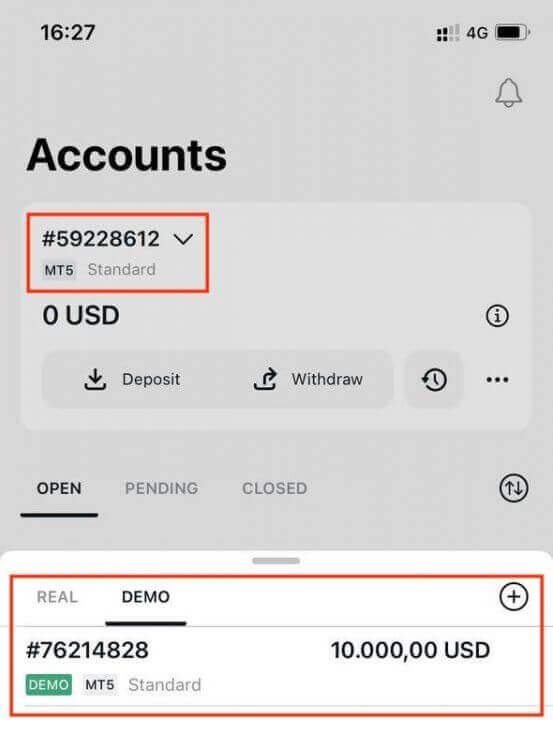
Դեմո աքաունթի հետ մեկտեղ գրանցվելիս ձեզ համար ստեղծվում է նաև իրական հաշիվ:
Ինչպես ստեղծել նոր առևտրային հաշիվ
Ձեր Անձնական Տարածքը գրանցելուց հետո առևտրային հաշիվ ստեղծելը իսկապես պարզ է: Եկեք ծանոթանանք ձեզ, թե ինչպես ստեղծել հաշիվ Exness Trader հավելվածում:
1. Հպեք ձեր հիմնական էկրանի ձեր «Հաշիվներ» ներդիրի բացվող ընտրացանկին:
2. Սեղմեք աջ կողմում գտնվող գումարած նշանի վրա և ընտրեք Նոր իրական հաշիվ կամ նոր դեմո հաշիվ : 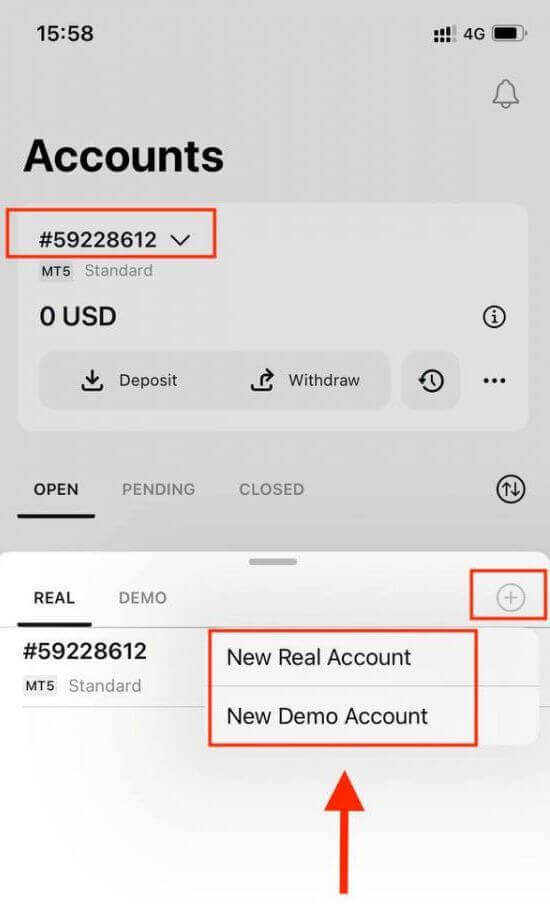
3. Ընտրեք ձեր նախընտրած հաշվի տեսակը MetaTrader 5 և MetaTrader 4 դաշտերում: 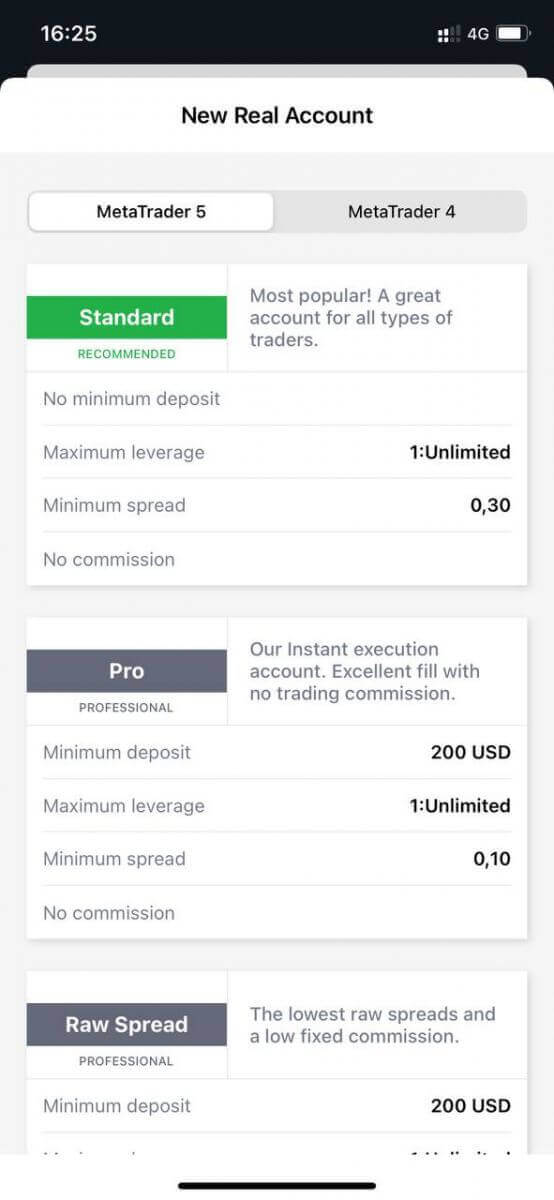
4. Սահմանեք հաշվի արժույթը , լծակները և մուտքագրեք հաշվի մականունը : Կտտացրեք Շարունակել : 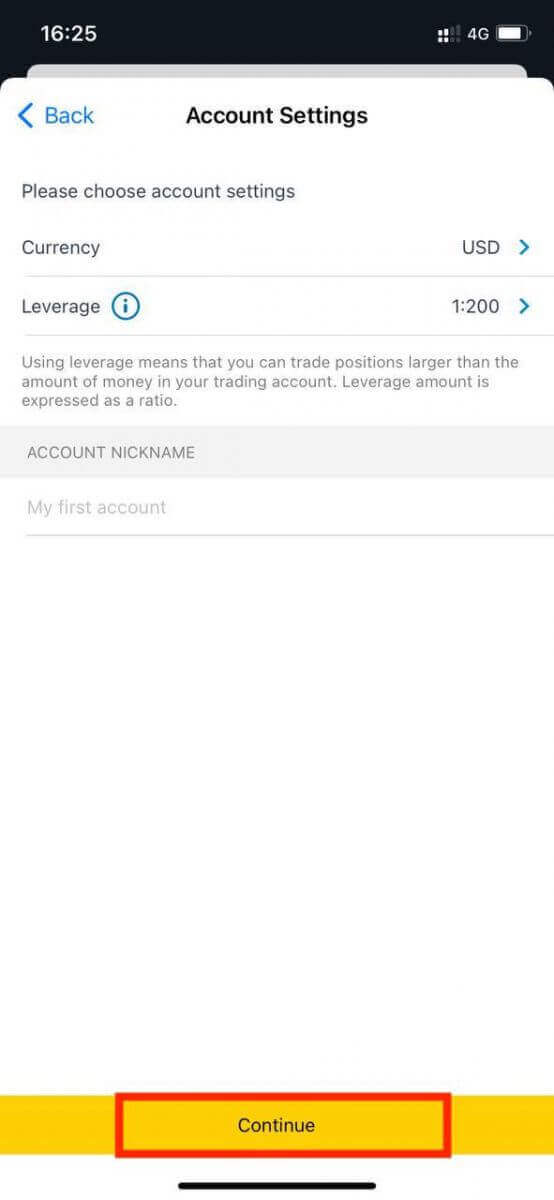
5. Սահմանեք առևտրային գաղտնաբառ՝ ըստ ցուցադրվող պահանջների: 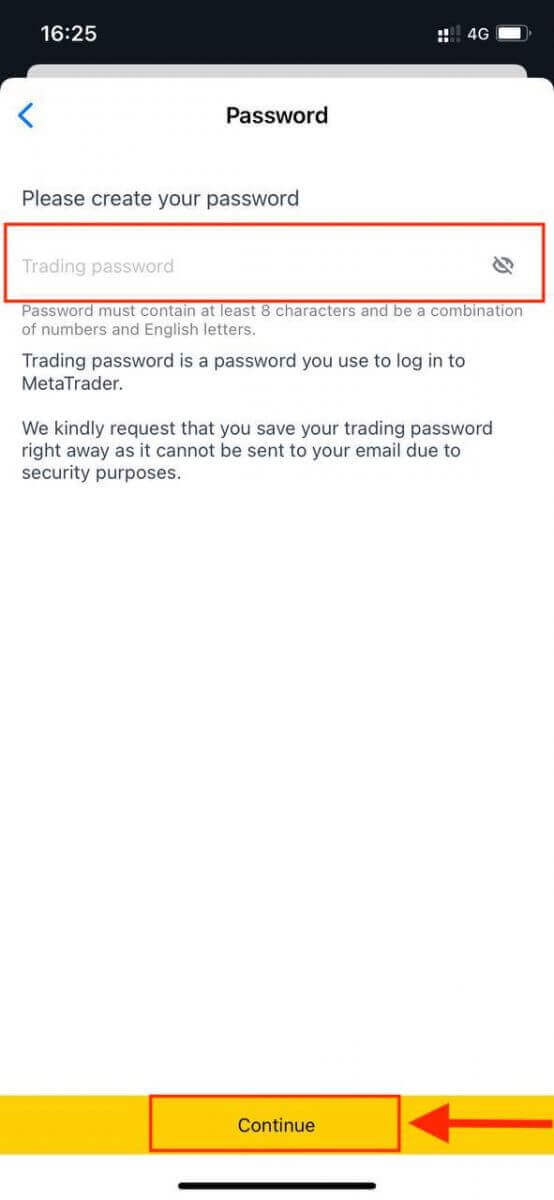
Դուք հաջողությամբ ստեղծել եք առևտրային հաշիվ: Հպեք Կատարել Ավանդ՝ դրամական միջոցների ներդրման համար վճարման եղանակ ընտրելու համար , այնուհետև կտտացրեք Առևտուր: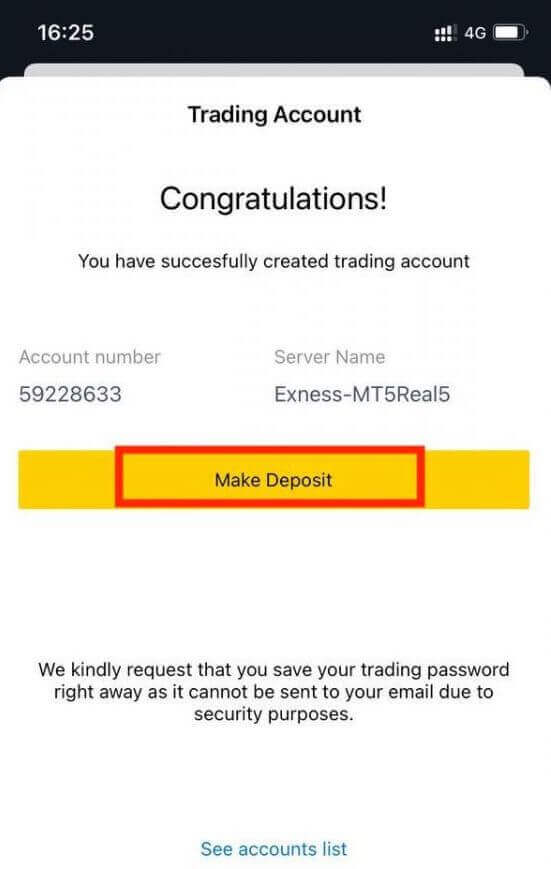
Ձեր նոր առևտրային հաշիվը կցուցադրվի ստորև: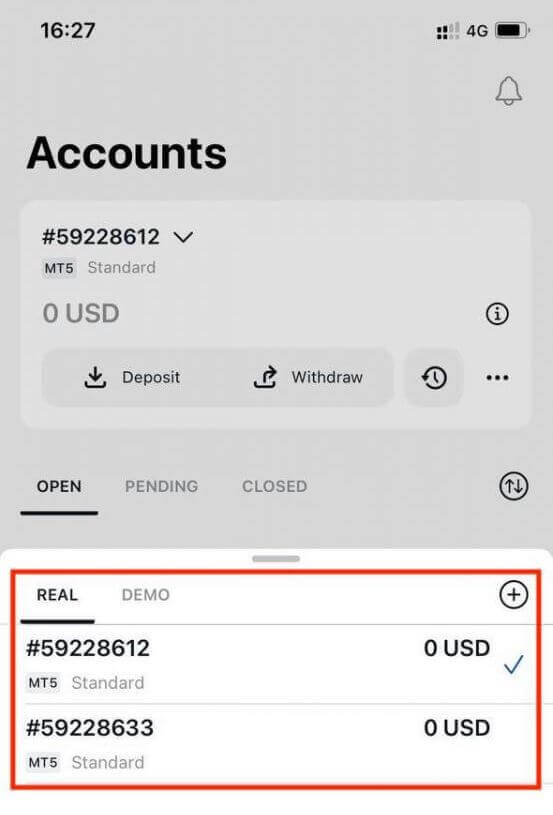
Նկատի ունեցեք, որ հաշվի համար սահմանված արժույթը հնարավոր չէ փոխել մեկ անգամ: Եթե ցանկանում եք փոխել ձեր հաշվի մականունը, կարող եք դա անել՝ մուտք գործելով վեբ Անձնական տարածք:
MetaTrader 4
Ներբեռնեք MT4-ը iPhone/iPad-ի համար
Առաջին բանը, որ դուք պետք է անեք, ներբեռնեք MT4 հավելվածը App Store-ից կամ հետևելով այս հղմանը.
Ներբեռնեք MT4 Android-ի համար
Ներբեռնեք MT4 հավելվածը Google Play խանութից կամ հետևելով այս հղմանը.
MetaTrader 5
Ներբեռնեք MT5-ը iPhone/iPad-ի համար
Ներբեռնեք MT5 հավելվածը App Store-ից կամ հետևելով այս հղմանը.
Ներբեռնեք MT5 Android-ի համար
Ներբեռնեք MT5 հավելվածը Google Play խանութից կամ հետևելով այս հղմանը.
Ինչպես մուտք գործել Exness MT4, MT5
Եզրակացություն. Մնացեք կապված Exness-ի, MT4-ի և MT5-ի հետ ձեր բջջային հեռախոսում
Exness հավելվածի, MT4-ի և MT5-ի շնորհիվ, որոնք հասանելի են ինչպես Android, այնպես էլ iOS սարքերում, դուք կարող եք մնալ կապված շուկաների հետ, անկախ նրանից, թե որտեղ եք գտնվում: Այս հավելվածների ներբեռնման և տեղադրման գործընթացը պարզ է, ապահովելով, որ դուք կարող եք արագ սկսել առևտուրը կամ կառավարել ձեր հաշիվը: Անկախ նրանից՝ դուք օգտագործում եք Android կամ iOS սարք, այս հավելվածներն ապահովում են արդյունավետ առևտրի համար անհրաժեշտ բոլոր գործառույթներն ու հզորությունը՝ տալով ձեզ ցանկացած պահի, ցանկացած վայրից առևտուր անելու ազատություն: Ներբեռնեք հավելվածներն այսօր և ձեր առևտրային փորձը տեղափոխեք հաջորդ մակարդակ: